Τι είναι οι πίνακες ελέγχου και οι αναφορές στο Excel;

Στο Excel, είναι κρίσιμο να κατανοήσουμε τη διαφορά μεταξύ αναφορών και πινάκων εργαλείων για την αποτελεσματική ανάλυση και οπτικοποίηση δεδομένων.
Μπορείτε να χρησιμοποιήσετε τα στοιχεία ελέγχου πλαισίου λίστας για να επιτρέψετε στον πίνακα εργαλείων του Excel και στους χρήστες να αναφέρουν να επιλέξουν από μια λίστα προκαθορισμένων επιλογών. Όταν επιλέγεται ένα στοιχείο από το στοιχείο ελέγχου Πλαίσιο λίστας, εκτελείται κάποια ενέργεια με αυτήν την επιλογή. Για να προσθέσετε ένα πλαίσιο λίστας στο φύλλο εργασίας σας, ακολουθήστε τα εξής βήματα:
Επιλέξτε την αναπτυσσόμενη λίστα Εισαγωγή στην καρτέλα Προγραμματιστής.
Επιλέξτε το στοιχείο ελέγχου Φόρμα πλαισίου λίστας.
Κάντε κλικ στην τοποθεσία στο υπολογιστικό φύλλο σας όπου θέλετε να τοποθετήσετε το πλαίσιο λίστας.
Αφού ρίξετε το στοιχείο ελέγχου στο φύλλο εργασίας σας, κάντε δεξί κλικ στο στοιχείο ελέγχου και επιλέξτε Μορφοποίηση ελέγχου.
Κάντε κλικ στην καρτέλα Έλεγχος για να δείτε τις επιλογές διαμόρφωσης που εμφανίζονται σε αυτό το σχήμα.
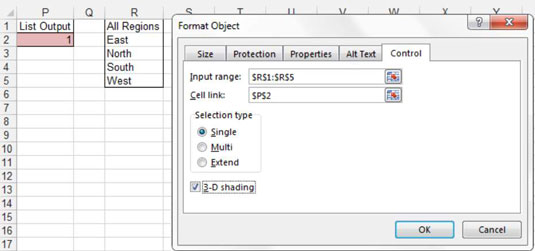
Στη ρύθμιση Εύρος εισόδου, προσδιορίστε το εύρος που περιέχει τα προκαθορισμένα στοιχεία που θέλετε να παρουσιάσετε ως επιλογές στο πλαίσιο λίστας.
Όπως μπορείτε να δείτε στο σχήμα, αυτό το πλαίσιο λίστας είναι γεμάτο με επιλογές περιοχών.
Στο πλαίσιο Σύνδεσμος κελιών, εισαγάγετε το κελί όπου θέλετε το πλαίσιο λίστας να εξάγει την τιμή του.
Από προεπιλογή, ένα στοιχείο ελέγχου πλαισίου λίστας εξάγει τον αριθμό ευρετηρίου του επιλεγμένου στοιχείου. Αυτό σημαίνει ότι εάν επιλεγεί το δεύτερο στοιχείο στη λίστα, θα βγει ο αριθμός 2. Εάν επιλεγεί το πέμπτο στοιχείο στη λίστα, θα βγει ο αριθμός 5. Παρατηρήστε στο σχήμα ότι το συγκεκριμένο στοιχείο ελέγχου εξέρχεται στο κελί P2.
Η ρύθμιση Τύπος επιλογής επιτρέπει στους χρήστες να επιλέξουν περισσότερες από μία επιλογές στο πλαίσιο λίστας. Οι επιλογές εδώ είναι Single, Multi και Extend. Να αφήνετε πάντα αυτήν τη ρύθμιση σε Single επειδή το Multi και το Extend λειτουργούν μόνο στο περιβάλλον VBA.
(Προαιρετικό) Μπορείτε να επιλέξετε το πλαίσιο ελέγχου 3-D Shading εάν θέλετε το στοιχείο ελέγχου να έχει τρισδιάστατη εμφάνιση.
Κάντε κλικ στο OK για να εφαρμόσετε τις αλλαγές σας.
Στο Excel, είναι κρίσιμο να κατανοήσουμε τη διαφορά μεταξύ αναφορών και πινάκων εργαλείων για την αποτελεσματική ανάλυση και οπτικοποίηση δεδομένων.
Ανακαλύψτε πότε να χρησιμοποιήσετε το OneDrive για επιχειρήσεις και πώς μπορείτε να επωφεληθείτε από τον αποθηκευτικό χώρο των 1 TB.
Ο υπολογισμός του αριθμού ημερών μεταξύ δύο ημερομηνιών είναι κρίσιμος στον επιχειρηματικό κόσμο. Μάθετε πώς να χρησιμοποιείτε τις συναρτήσεις DATEDIF και NETWORKDAYS στο Excel για ακριβείς υπολογισμούς.
Ανακαλύψτε πώς να ανανεώσετε γρήγορα τα δεδομένα του συγκεντρωτικού πίνακα στο Excel με τέσσερις αποτελεσματικές μεθόδους.
Μάθετε πώς μπορείτε να χρησιμοποιήσετε μια μακροεντολή Excel για να αποκρύψετε όλα τα ανενεργά φύλλα εργασίας, βελτιώνοντας την οργάνωση του βιβλίου εργασίας σας.
Ανακαλύψτε τις Ιδιότητες πεδίου MS Access για να μειώσετε τα λάθη κατά την εισαγωγή δεδομένων και να διασφαλίσετε την ακριβή καταχώρηση πληροφοριών.
Ανακαλύψτε πώς να χρησιμοποιήσετε το εργαλείο αυτόματης σύνοψης στο Word 2003 για να συνοψίσετε εγγραφές γρήγορα και αποτελεσματικά.
Η συνάρτηση PROB στο Excel επιτρέπει στους χρήστες να υπολογίζουν πιθανότητες με βάση δεδομένα και πιθανότητες σχέσης, ιδανική για στατιστική ανάλυση.
Ανακαλύψτε τι σημαίνουν τα μηνύματα σφάλματος του Solver στο Excel και πώς να τα επιλύσετε, βελτιστοποιώντας τις εργασίες σας αποτελεσματικά.
Η συνάρτηση FREQUENCY στο Excel μετράει τις τιμές σε έναν πίνακα που εμπίπτουν σε ένα εύρος ή bin. Μάθετε πώς να την χρησιμοποιείτε για την κατανομή συχνότητας.





